nội dung
Chuyển từ Excel sang PDF là nhu cầu phổ biến đối với dân văn phòng, kế toán hay sinh viên khi muốn chia sẻ bảng tính mà không lo bị thay đổi định dạng. Tuy nhiên, không phải ai cũng biết cách thực hiện sao cho nhanh chóng, chuẩn xác và hoàn toàn miễn phí. Trong bài viết này, Hoàng Hà Mobile sẽ giới thiệu đến bạn 3 thủ thuật chuyển file sang PDF miễn phí, cực kỳ nhanh gọn và dễ thực hiện.
Cách chuyển từ Excel sang PDF trực tiếp trên Excel
Đây là một trong những cách nhanh chóng và tiện lợi nhất để tạo file PDF từ Excel mà vẫn giữ được đầy đủ bố cục, công thức, định dạng ô và kiểu chữ. Bạn không cần phải lo lắng về việc nội dung bị lệch hàng, lỗi font hay mất biểu đồ. Hơn nữa, việc chuyển đổi này diễn ra hoàn toàn miễn phí, không cần kết nối internet, đảm bảo an toàn cho dữ liệu quan trọng.
Nếu bạn đang sử dụng Microsoft Excel 2010, 2013, 2016, 2019 hay bản Office 365, thì các bước dưới đây sẽ giúp bạn dễ dàng lưu file Excel thành PDF chỉ trong vài giây.
Bước 1: Khởi động tệp Excel chứa thông tin cần chuyển. Trên thanh menu phía trên, bấm vào mục File.
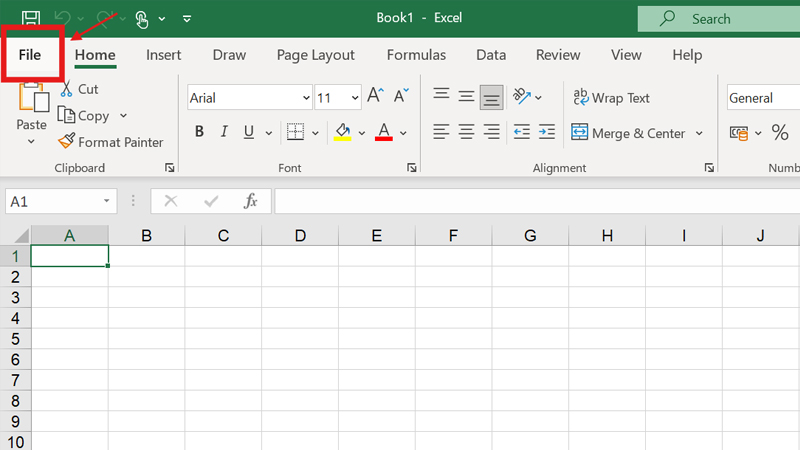
Bước 2: Khi cửa sổ tùy chọn xuất hiện, chọn Save As. Sau đó, chọn vị trí lưu trữ mong muốn bằng cách chọn Folder (Thư mục) phù hợp.
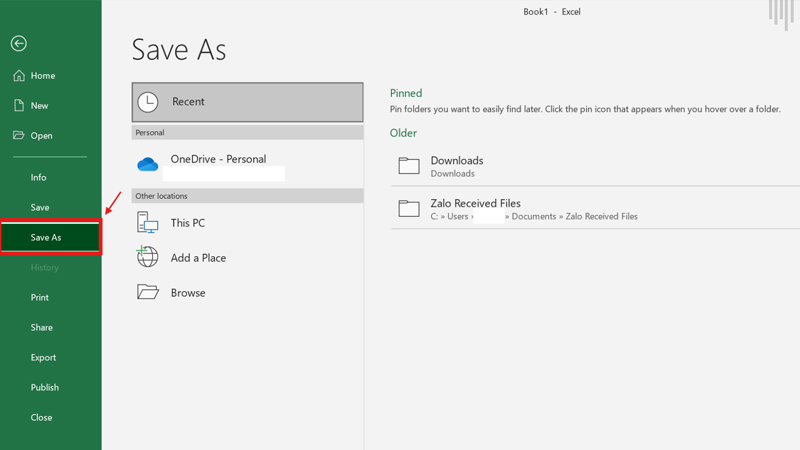
Bước 3: Cửa sổ lưu tệp hiện ra. Tại phần Save as type, chọn định dạng PDF (*.pdf). Sau đó nhấn Save để hoàn tất quá trình.
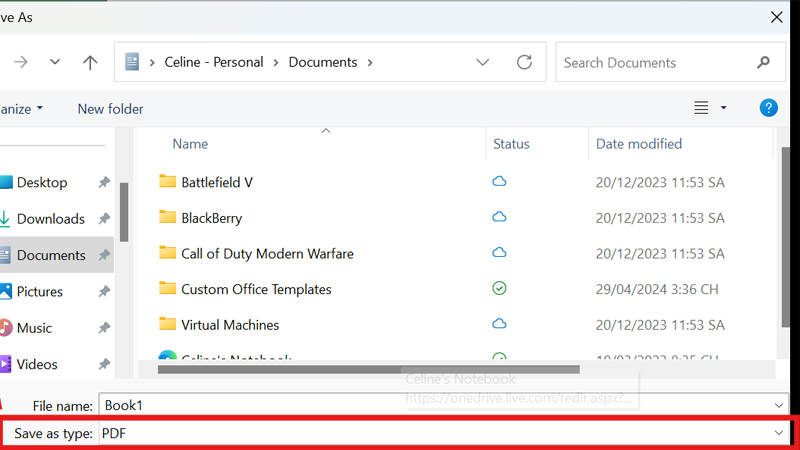
Cách chuyển từ Excel sang PDF online, miễn phí
Chuyển file từ Excel sang PDF online là phương pháp nhanh chóng và tiện lợi, giúp bạn dễ dàng tạo file PDF mà không cần cài đặt phần mềm. Với các công cụ trực tuyến miễn phí, bạn chỉ cần tải lên bảng tính, chọn định dạng và nhận ngay tệp PDF chất lượng cao, phù hợp cho việc chia sẻ và lưu trữ.
Chuyển file bằng Smallpdf
Smallpdf sở hữu giao diện thân thiện, hỗ trợ đa nền tảng và không yêu cầu kỹ năng chuyên sâu. Bạn chỉ cần truy cập website, tải lên tệp cần thiết rồi chờ trong vài giây để nhận lại file PDF hoàn chỉnh. Không những vậy, phần mềm online này còn giúp bạn giữ nguyên cấu trúc bảng, font chữ cũng như các định dạng phức tạp trong bảng tính. Điều này giúp người dùng yên tâm khi chia sẻ tài liệu hoặc gửi báo cáo cho đồng nghiệp, khách hàng mà không lo bị sai lệch thông tin.
Bước 1: Truy cập trang web Smallpdf tại địa chỉ Trên thanh menu chính, chọn mục Tool, sau đó tìm và nhấn vào công cụ Excel to PDF.
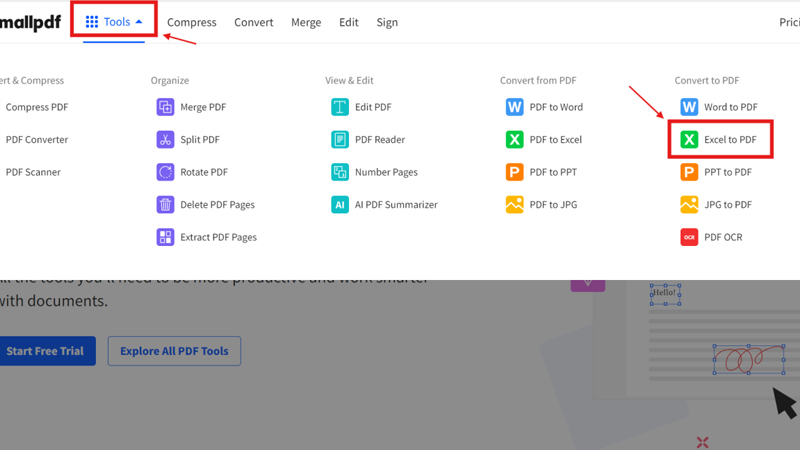
Bước 2: Để bắt đầu quá trình chuyển đổi, nhấn nút Choose File và chọn tệp Excel muốn chuyển. Bạn cũng có thể kéo thả trực tiếp file vào khung màu xanh trên giao diện để tải lên nhanh chóng.
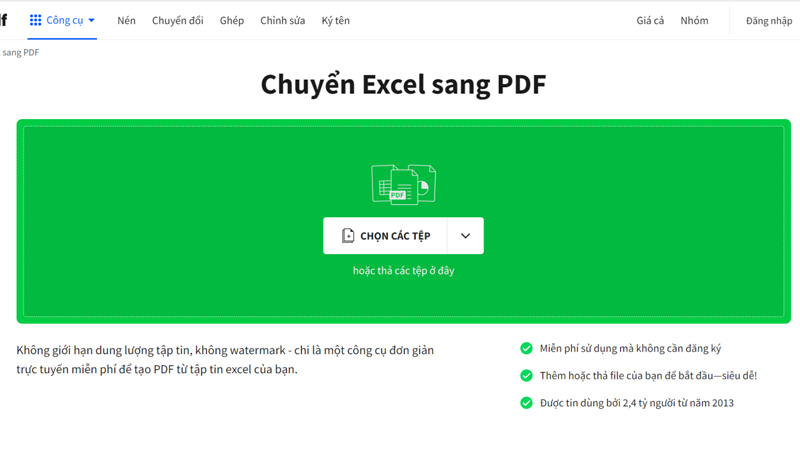
Bước 3: Sau khi hệ thống xử lý hoàn tất, nhấn Download để tải file PDF về máy. Tệp được lưu mặc định trong thư mục Downloads hoặc vị trí bạn đã thiết lập trước đó.
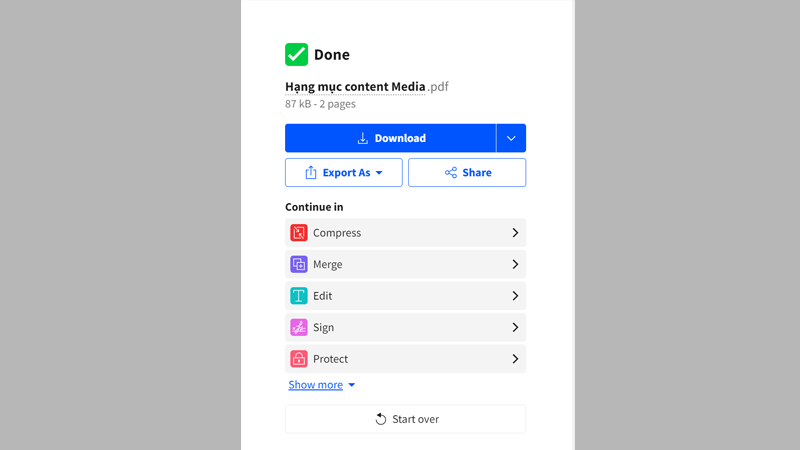
Chuyển file bằng PDF Convert
Cách thức hoạt động của PDF Convert rất thuận tiện với tốc độ xử lý nhanh, cho phép tải về file PDF có chất lượng cao, không bị lỗi, không mất nội dung hoặc bị cắt khung. Điều này giúp bạn tiết kiệm thời gian, đồng thời đảm bảo sản phẩm chuyển từ Excel sang PDF phù hợp với mục đích in ấn, gửi email hoặc lưu trữ điện tử.
Bước 1: Truy cập trang web Freepdfconvert tại địa chỉ Tiếp theo, nhấn vào nút Choose File và chọn tệp Excel bạn muốn chuyển đổi sang PDF.
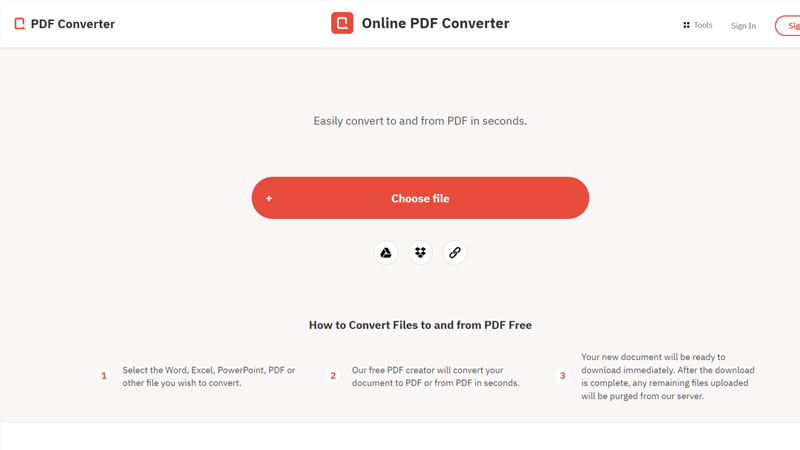
Bước 2: Chờ vài giây để hệ thống xử lý. Khi chuyển đổi hoàn tất, nhấn Download để tải tệp PDF về máy tính. Lưu ý rằng dữ liệu bạn tải lên sẽ không được lưu lại trên server, đảm bảo an toàn thông tin.
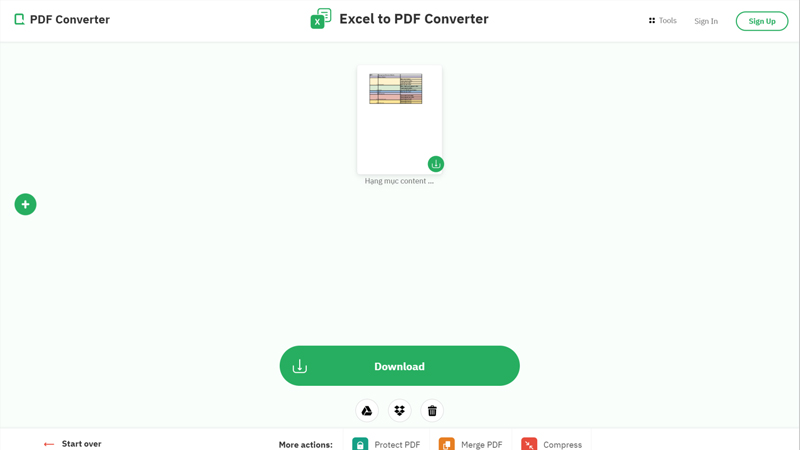
Chuyển file bằng Ilovepdf
iLovePDF cam kết bảo mật thông tin khách hàng khi không lưu trữ dữ liệu trên máy chủ quá lâu, giúp bạn yên tâm xử lý các tài liệu nhạy cảm. Tính năng tự động chuyển đổi sau khi tải lên cũng mang lại sự tiện lợi vượt trội, khiến công đoạn này trở nên nhanh gọn, không tốn nhiều sức lực.
Bước 1: Truy cập trang web iLovePDF tại địa chỉ Tiếp theo, chọn mục Excel to PDF để mở công cụ chuyển đổi.
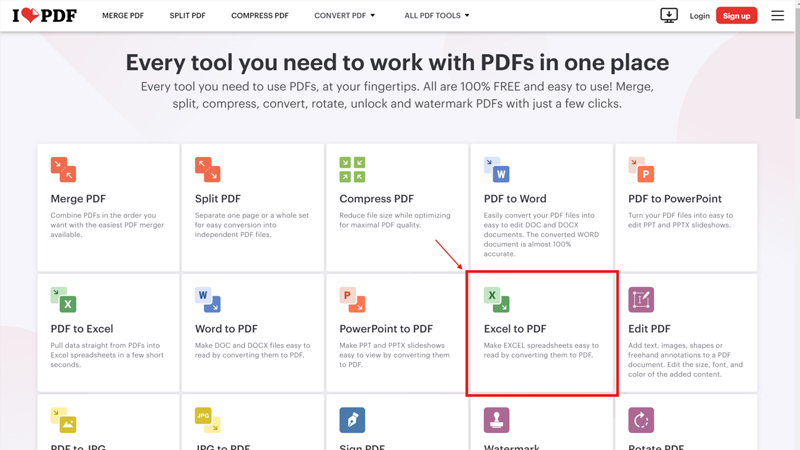
Bước 2: Nhấn vào nút Select Excel Files hoặc kéo thả trực tiếp file Excel cần xử lý vào khung trên màn hình. Sau khi tệp được tải lên, hệ thống sẽ tự động chuyển đổi sang định dạng PDF. Bạn chỉ cần chờ vài giây để hoàn tất.
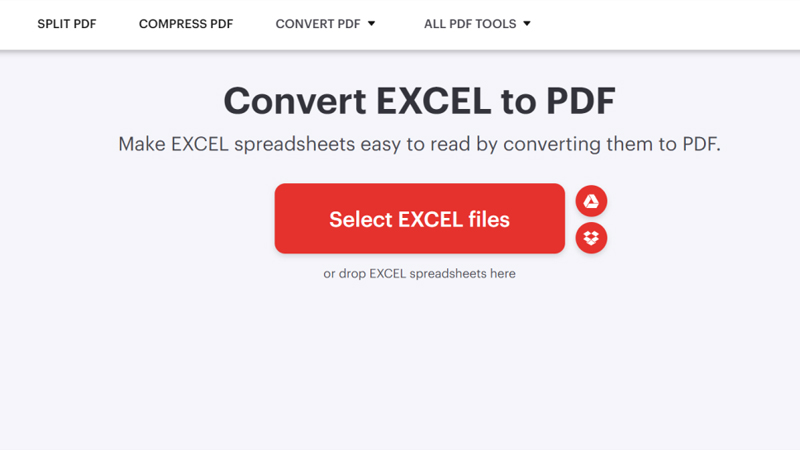
Chuyển file bằng SodaPDF
SodaPDF sở hữu giao diện thân thiện, dễ thao tác, phù hợp với mọi đối tượng người dùng dù mới bắt đầu hay đã thành thạo. Bạn không cần cài đặt bất kỳ phần mềm phức tạp nào, chỉ cần truy cập website, chọn công cụ chuyển từ Excel sang PDF và tải lên tệp Excel cần xử lý. Đặc biệt, tính năng kéo thả giúp tiết kiệm thời gian khi thao tác, không cần mất công tìm kiếm hay mở thư mục nhiều lần.
Bước 1: Truy cập trang web SodaPDF tại địa chỉ Tại giao diện chính, trên thanh Menu, chọn Online Tools rồi nhấn vào nút Excel to PDF.
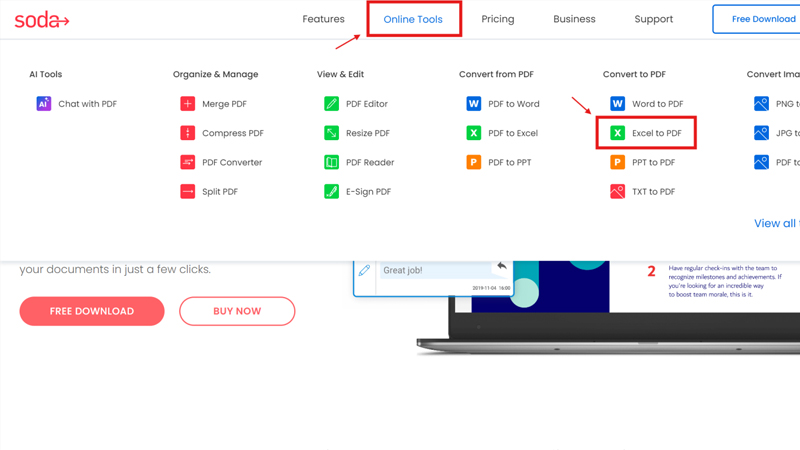
Bước 2: Website sẽ chuyển bạn sang trang chuyển đổi. Tại đây, nhấn Choose File để chọn tệp Excel từ máy tính hoặc kéo thả file trực tiếp vào khung hướng dẫn.
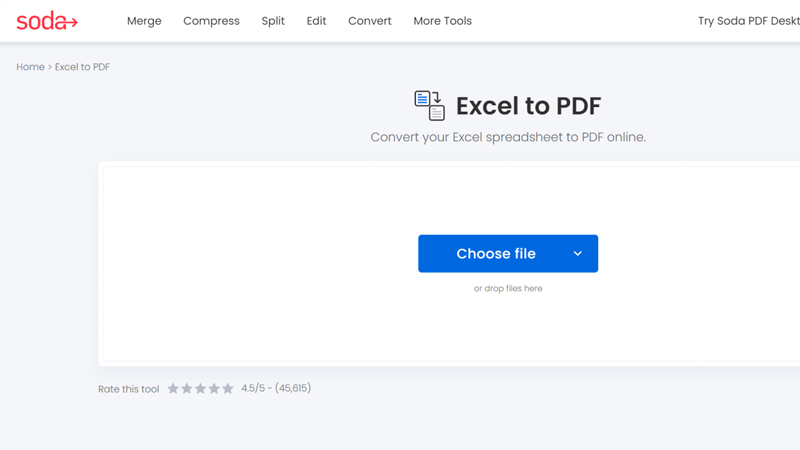
Bước 3: Chờ một vài giây để quá trình chuyển đổi hoàn thành. Sau đó, bấm nút Download để tải file PDF về thiết bị. File sẽ được lưu trong thư mục mặc định hoặc vị trí bạn đã chọn trước đó.
Cách chuyển từ Excel sang PDF dùng phần mềm
CutePDF Writer hoạt động như một máy in ảo trên hệ thống, cho phép người dùng “in” bất kỳ tài liệu nào ra file PDF một cách nhanh chóng. Điều này có nghĩa bạn có thể chuyển từ bảng tính Excel sang định dạng PDF mà vẫn giữ nguyên cấu trúc cũng như các yếu tố đồ họa phức tạp bên trong. Hơn nữa, phần mềm tương thích với nhiều phiên bản Windows và dễ dàng cài đặt, không đòi hỏi cấu hình máy cao.
Không giống với các công cụ trực tuyến yêu cầu kết nối mạng hoặc có giới hạn dung lượng file, CutePDF Writer làm việc hoàn toàn offline, giúp bảo mật dữ liệu tối đa. Ngoài ra, việc sử dụng phần mềm giúp bạn dễ dàng thực hiện chuyển đổi nhiều lần, không phải lo về tốc độ hay giới hạn sử dụng. Đây là lựa chọn lý tưởng cho người dùng thường xuyên xử lý các file Excel phức tạp hoặc cần lưu trữ lâu dài dưới dạng PDF.
Bước 1: Tải phần mềm CutePDF Writer tại đây. Mở file cài đặt và làm theo hướng dẫn để hoàn tất quá trình setup trên máy tính. Sau khi cài đặt thành công, mở bảng tính Excel cần chuyển đổi. Trên thanh công cụ, chọn File -> Print.
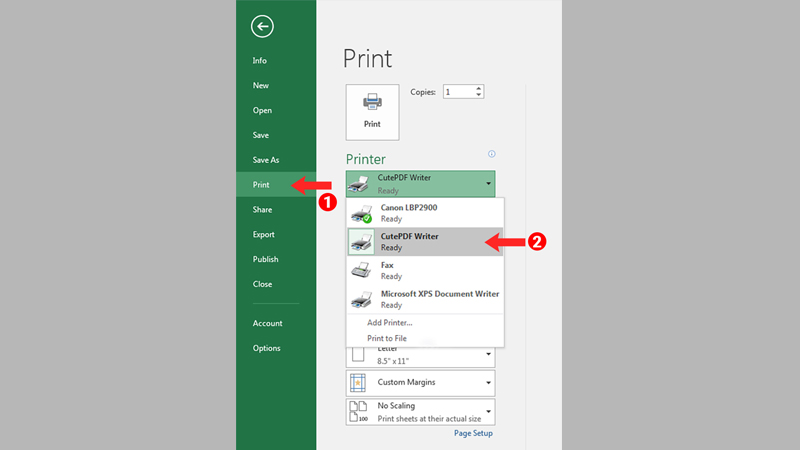
Bước 2: Trong mục chọn máy in, bạn tìm và chọn CutePDF Writer, sau đó nhấn Print. Một hộp thoại xuất hiện yêu cầu bạn chọn vị trí lưu file PDF, đặt tên cho tệp và nhấn Save để hoàn thành.
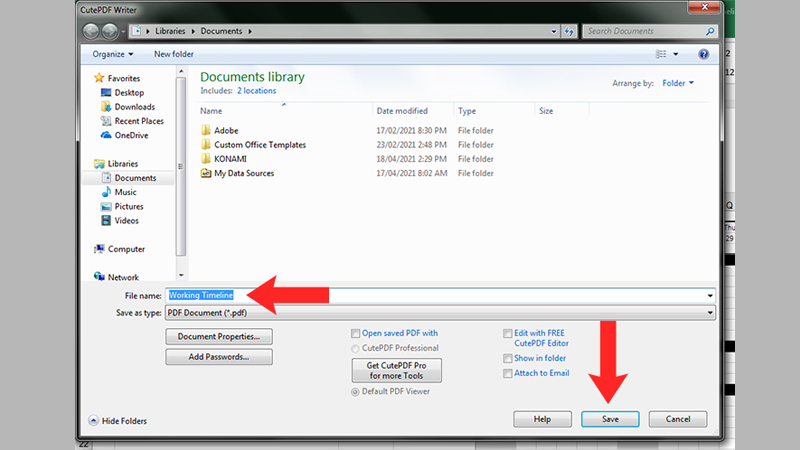
Một số lỗi thường gặp khi chuyển từ Excel sang PDF
Trong quá trình thực hiện, không phải lúc nào mọi việc cũng suôn sẻ như mong đợi. Người dùng thường phải đối mặt với một số vấn đề khó chịu, ảnh hưởng trực tiếp đến chất lượng và tính chính xác của tài liệu đầu ra. Dưới đây là danh sách một số lỗi phổ biến thường xảy ra trong quá trình chuyển đổi Excel sang PDF mà bạn nên lưu ý:
- Mất màu sắc so với file gốc.
- Cột hoặc hàng bị mất hoặc bị tràn sang trang khác.
- Lỗi font chữ hoặc định dạng không đồng nhất.
- File PDF bị cắt mất một phần nội dung.
- Mất dữ liệu quan trọng trong bảng tính.
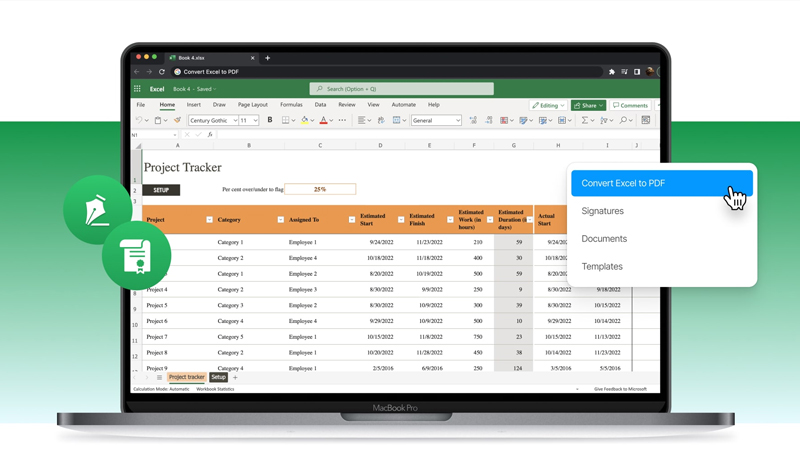
Các lỗi này xuất phát từ nhiều nguyên nhân khác nhau, có thể là do phần mềm chuyển đổi chưa tối ưu, cấu hình thiết lập không đúng hoặc do đặc thù phức tạp của bảng tính Excel với các công thức, định dạng màu sắc, biểu đồ, bảng biểu đa dạng. Những lỗi này không chỉ làm mất thời gian khi phải chỉnh sửa lại tài liệu, mà còn có thể gây hiểu nhầm hoặc sai sót trong công việc nếu không được xử lý kịp thời.
Việc nhận biết sớm các lỗi thường gặp sẽ giúp người dùng chủ động hơn trong quá trình chuyển đổi, đồng thời lựa chọn công cụ hoặc phương pháp phù hợp để hạn chế tối đa các rủi ro. Đặc biệt, khi cần in ấn hoặc gửi tài liệu cho đối tác, khách hàng, sự nguyên vẹn và chính xác của nội dung PDF là vô cùng quan trọng, thể hiện tính chuyên nghiệp và sự tỉ mỉ trong công việc.
Làm thế nào để tối ưu kích thước file PDF sau khi chuyển đổi?
Trong nhiều trường hợp khi chuyển từ Excel sang PDF, kích thước file thường lớn hơn nhiều so với bản gốc. Điều này gây ra nhiều khó khăn, đặc biệt khi cần gửi email, tải lên website hoặc lưu trữ trên thiết bị có giới hạn dung lượng.
Vì vậy, việc tối ưu kích thước file PDF sau khi chuyển đổi trở thành nhu cầu thiết yếu nhằm tiết kiệm không gian lưu trữ và đảm bảo tốc độ truyền tải nhanh chóng. Tuy nhiên, không phải ai cũng biết cách thực hiện điều này mà vẫn giữ nguyên chất lượng nội dung, đặc biệt đối với những file chứa nhiều hình ảnh, bảng biểu phức tạp hoặc các yếu tố đa phương tiện.
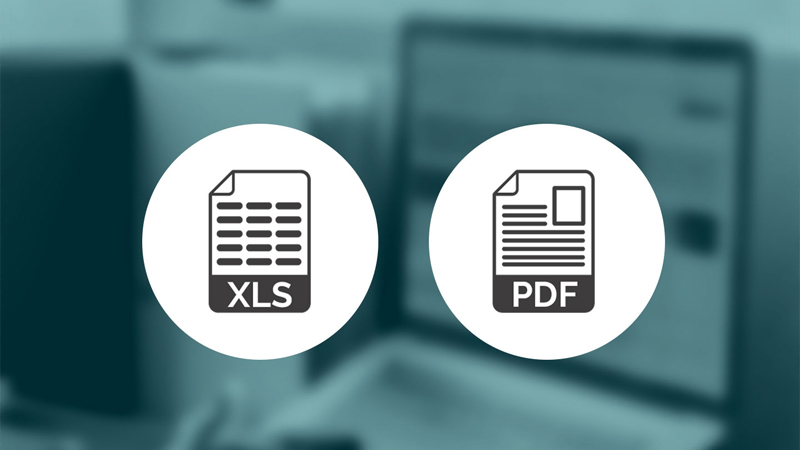
Các giải pháp tối ưu thường tập trung vào việc loại bỏ dữ liệu thừa, nén hình ảnh hoặc điều chỉnh chất lượng sao cho phù hợp với mục đích sử dụng. Ví dụ, nếu chỉ để xem trên màn hình thì có thể giảm độ phân giải ảnh mà vẫn đảm bảo hình ảnh sắc nét, trong khi nếu để in ấn thì cần giữ chất lượng cao hơn. Ngoài ra, việc loại bỏ các thành phần không cần thiết như metadata, font chữ nhúng không sử dụng cũng giúp giảm kích thước đáng kể.
Để đạt hiệu quả tốt nhất, người dùng nên lựa chọn công cụ tương thích với nhu cầu và tính năng phong phú, đồng thời kiểm tra kỹ trước khi lưu hoặc gửi file. Tối ưu hóa file PDF không chỉ là kỹ thuật mà còn là cách giúp bạn quản lý dữ liệu hiệu quả, tăng tính chuyên nghiệp trong công việc và cải thiện trải nghiệm người nhận tài liệu.
Kết luận
Hy vọng qua những hướng dẫn và chia sẻ thủ thuật chuyển từ Excel sang PDF trên, bạn đã nắm được cách thức chuyển đổi hiệu quả, từ đó tối ưu hóa công việc, nâng cao hiệu suất và bảo vệ tài liệu một cách tốt nhất. Đừng ngần ngại áp dụng những công cụ miễn phí, dễ sử dụng mà vẫn đảm bảo chất lượng để trải nghiệm quá trình chuyển đổi hoàn hảo nhất.
Xem thêm:
- TOP 10 công cụ chuyển sang PDF online cực tiện lợi, nhanh chóng, miễn phí
- 17+ cách chuyển Word to PDF nhanh chóng, miễn phí 2025

Radio My
Chàng trai Hải Phòng tuốt lá, bó vải thuê, tiết lộ thu nhập hấp dẫn
Th6
Video
Kỳ Án Có Thật. Chap 26. Bản Ghi Chép Mất Tích. Truyện Tranh Kinh Dị
Th6
Video
Dj Bobo – Das Live-Video | movie | 1994 | Official Trailer
Th6
Video
Uống chill chỉ với vài phút cùng MATCHA CÀ PHÊ bừng tỉnh thích mê | MÓN NGON MỖI NGÀY
Th6
Video
THỊT NGAN NẤU GIẢ CẦY VÀ CÁCH ĐÁNH TIẾT CANH NGAN ĐƠN GIẢN DỄ LÀM
Th6
Video
THỊT NGAN NẤU GIẢ CẦY VÀ CÁCH ĐÁNH TIẾT CANH NGAN ĐƠN GIẢN DỄ LÀM
Th6
Video
MÓN GỎI SASAMI CỦA RIÊNG CHÚ VĨNH
Th6
Công Nghệ
Xiaomi ra mắt máy tính bảng siêu nhỏ gọn, cấu hình khủng, giá chỉ hơn 10 triệu đồng
Th6
Công Nghệ
SteelSeries ra mắt tai nghe Arctis Nova 3 Wireless và ứng dụng Arctis: Hệ sinh thái âm thanh hiện đại cho game thủ
Th6
Công Nghệ
Mới ra mắt, robotaxi của Elon Musk đã gây hỗn loạn đường phố vì “phanh ma”, đi ngược chiều và hơn thế…
Th6
Công Nghệ
Main H510 hỗ trợ CPU nào? Các thông tin cần biết về Mainboard H510
Th6
Công Nghệ
Robot hình người biết bay đầu tiên trên thế giới, chịu nhiệt đến 800 độ C
Th6
Thời Sự
Chủ tịch Quốc hội: Kỳ họp thứ 9 là dấu mốc quan trọng trong lịch sử
Th6
Thời Sự
Tên gọi, quy mô của 96 xã, phường mới của Tây Ninh sau sắp xếp
Th6
Thể Thao
Inter Milan hạ River Plate, đoạt vé vào vòng 1/8 FIFA Club World Cup
Th6
Giải Trí
Quang Anh, Mai Chi trở lại sân khấu ‘Điểm hẹn tài năng’
Th6
Thời Sự
Đề thi môn Toán thi tốt nghiệp THPT năm 2025
Th6
Video
#Shorts Lofi with guitar for relaxing – Nhạc Thư Giãn @StudyWithDrDung
Th6
Video
LocomaxTv Bolivia Anime Junio 2025
Th6
Video
Đơn giản, ngon đúng ý Bé VIÊN THANH CUA PHÔ MAI béo ngọt, giòn thanh | MÓN NGON MỖI NGÀY
Th6
Video
Cách làm Nem Thính truyền thống II Lạc Đường Vlog
Th6
Video
PHONG TỤC MỔ LỢN CÚNG NHÀ TẾT TRÊN TÂY BẮC | Nhịp Sống Tây Bắc
Th6
Công Nghệ
Chuyển khoản 40 triệu đồng cho “kế toán Điện máy xanh” để được thưởng nhưng không thành công, người phụ nữ tiếp tục thao tác tới 12 lần, tổng 539 triệu đồng
Th6
Công Nghệ
Cách cài bàn phím tiếng Nhật trên điện thoại và máy tính cực dễ
Th6
Công Nghệ
Cách cài bàn phím tiếng Nhật trên điện thoại và máy tính cực dễ
Th6
Thời Sự
Phê duyệt chủ trương đầu tư Dự án xây dựng tuyến đường kết nối sân bay Gia Bình về Hà Nội
Th6
Thời Sự
Tên gọi mới, trụ sở của 99 xã, phường tỉnh Bắc Ninh sau sáp nhập
Th6
Thể Thao
VTV Cup: Thanh Thúy, Bích Tuyền đối đầu tuyển thủ bóng chuyền Nga
Th6
Giải Trí
Thượng úy Ahn Jung-joon của ‘Hậu duệ mặt trời’ đến Đà Nẵng ra mắt phim
Th6
Thời Sự
Đề Toán thi tốt nghiệp THPT 2025 gắn với thực tế, dự đoán phổ điểm nhiều ở mức 7
Th6
Video
【纯享】芳美芝《Rock Hạt Gạo(摇滚米粒)》激活全场舞蹈基因 | 亚洲新声 Sing!Asia | iQIYI潮综艺
Th6
Video
Internet bị gián đoạn – bạn có phương án dự phòng chưa
Th6
Video
Ai cũng có thể làm SƯỜN HEO OM MÍT NON mềm mọng, cực cuốn | MÓN NGON MỖI NGÀY
Th6
Video
THAM QUAN ĐẦM NUÔI CUA DA LỚN NHẤT YÊN DŨNG BẮC GIANG VÀ THƯỞNG THỨC ĐẶC SẢN CUA DA HẤP BIA
Th6
Video
CUỘC THI NẤU ĂN CỦA AE NHỊP SỐNG TÂY BẮC
Th6
Thể Thao
Ronaldo chính thức đặt bút kí vào bản hợp đồng ‘khủng nhất’ trong thế giới thể thao
Th6
Công Nghệ
Đăng ký nhận thông tin: Cơ hội trúng 10 suất mua Xiaomi Smart Band 10 chỉ với 1.010đ/suất
Th6
Công Nghệ
Nvidia sắp tạo ra cơn địa chấn ngành công nghệ khi lấn sân lĩnh vực mới, tương lai nuốt chửng hàng tỷ USD doanh thu mỗi năm của Amazon, Microsoft, Google
Th6
Thời Sự
Vụ ô tô mất lái tông hàng loạt xe máy: Tài xế là cán bộ công an, có nồng độ cồn
Th6
Thể Thao
Tuyển futsal Việt Nam gặp Trung Quốc ở giải châu Á
Th6
Giải Trí
Đàm Vĩnh Hưng ‘tố’ vợ chồng ca sĩ Bích Tuyền ‘lừa dối, thao túng tâm lý’
Th6
Thời Sự
Cập nhật đáp án môn Toán thi tốt nghiệp THPT năm 2025 đầy đủ 24 mã đề
Th6
Radio My
Từ chuyện con dâu nhất quyết ‘đi bước nữa’: Cởi nút thắt cho cha mẹ già và tương lai của con dâu
Th6
Video
How to end your DJ sets like a Pro
Th6
Video
Sắc Màu Pháo Hoa Nhân Gian Tập 20
Th6
Video
Dễ làm vị miễn chê CANH SƯỜN NON XUYÊN TIÊU ngọt thanh, nồng ấm | MÓN NGON MỖI NGÀY
Th6
Video
Du Xuân Đến Làng Nghề Rèn Tiến Lộc Thanh Hóa | Thưởng Thức Món Gỏi Cá Nhệch Nga Sơn | Lạc Đường Vlog
Th6
Video
TƯƠNG THỐI CHẤM ĐỖ TAY ÁO | Nhịp Sống Tây Bắc
Th6
Công Nghệ
Xiaomi ra mắt điện thoại cấu hình mạnh bằng flagship 30 triệu nhưng giá chỉ 10 triệu
Th6
Công Nghệ
Xiaomi ra mắt điện thoại cấu hình mạnh bằng flagship 30 triệu nhưng giá chỉ 10 triệu
Th6
Thể Thao
HLV Kim Sang Sik: Tuyển Việt Nam làm tất cả để thắng Malaysia
Th6
Thể Thao
Nhận định bóng đá hôm nay 22/6: Juventus vs Wydad Casablanca, Real Madrid vs Pachuca
Th6
Quang Hùng Video
Mình là gì của nhau Quang Hùng Channel
Th6
Thời Sự
Quốc hội phê chuẩn 4 Phó Chủ tịch và 14 thành viên Hội đồng bầu cử quốc gia
Th6
Giải Trí
‘Ma nữ đẹp nhất Thái Lan’ được cầu hôn, khoe nhẫn kim cương khủng
Th6
Công Nghệ
Hóa ra bạn đang sống trong “nền kinh tế Apple” mà không hề hay biết: App Store không chỉ bán app mà còn nuôi sống cả ngành giao đồ ăn
Th6
Thể Thao
Cabin BLV: FIFA Club World Cup rất đáng xem
Th6
Quang Hùng Video
Giã Từ Acoustic cover QUANG HÙNG
Th6